映射元数据¶
映射元数据 可以通过单击 Metadata Detail 按钮中的 地图信息 佩奇。
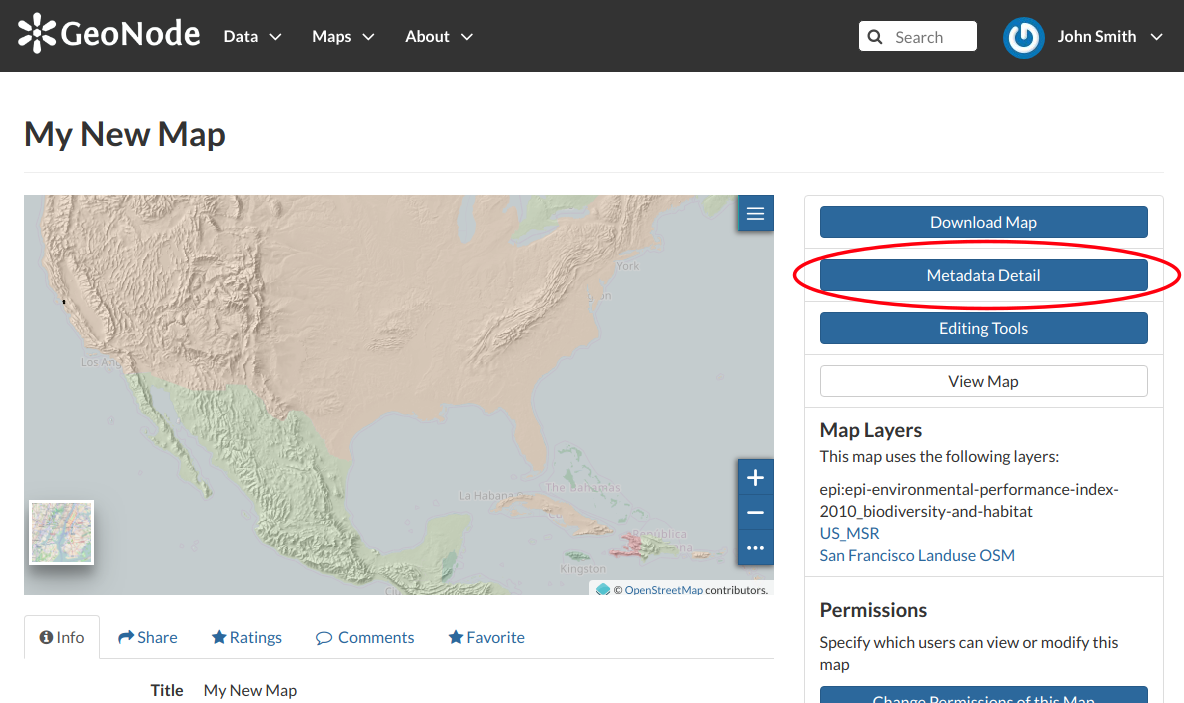
映射元数据详细信息按钮¶
这个 映射元数据 页面将打开。
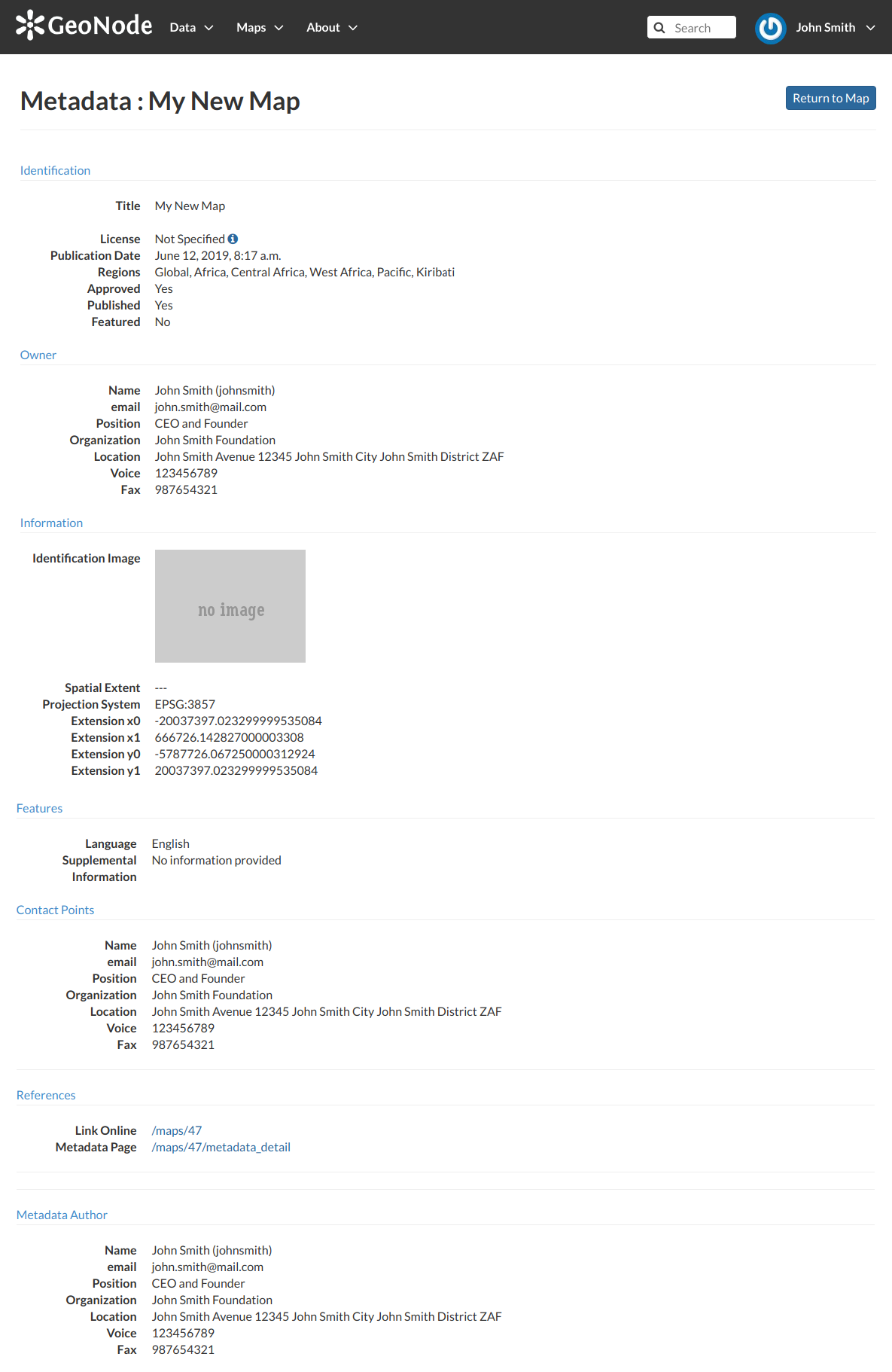
映射元数据详细信息¶
这个页面上显示了很多信息。这些信息分组如下:
识别 唯一标识地图(标题、许可证、出版日期和地区)。还有一些标志告诉您地图的状态,特别是地图是否获得批准和/或发布);
地图 所有者 ;
信息 识别图像、空间范围、投影系统和范围;
功能 、语言、补充信息和其他信息;
接触点 、可联系的用户;
参考文献 ,链接到地图及其元数据;
元数据作者 ,有关元数据作者的信息。
元数据向导¶
基础元数据
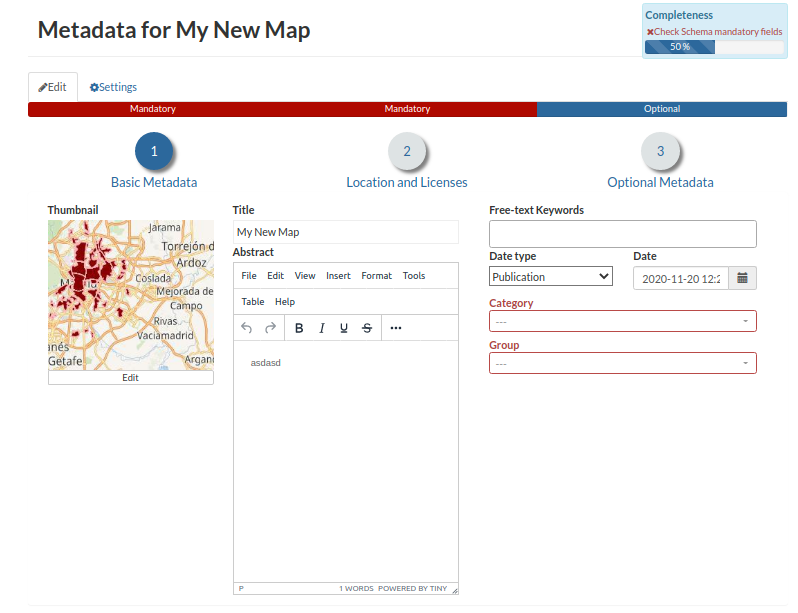
基本地图元数据¶
在第一步中,系统要求您插入以下元数据(必填字段用红色轮廓突出显示):
这个 缩略图 地图(单击 Edit 改变它);
这个 标题 地图的内容,应该是清晰易懂的;
一个 摘要 ;对地图内容的简要叙述总结
注解
这个 摘要 Panel允许您通过 所见即所得 文本编辑器
这个 Creation/Publication/Revision Dates 其定义了地图覆盖的时间段;
这个 关键词 ,应在可用列表中选择;
这个 类别 地图所属的;
这个 组 地图链接到的。
单击 Next >> 进入下一步。
位置和许可证
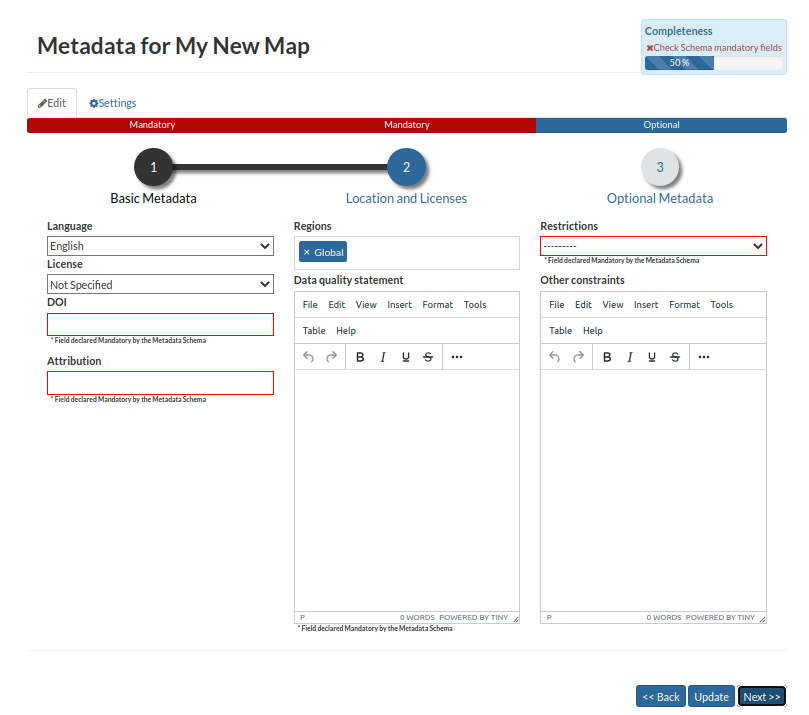
地图的位置和许可元数据¶
下面的列表显示了您需要输入的元数据类型(另请参见下图):
这个 语言 层次感强,层次感强;
这个 许可证 数据集的属性;
这个 区域 被层层覆盖的范围。建议的范围涵盖以下规模:全球、大陆、区域、国家;
这个 数据质量表 (对数据生产者关于数据集的谱系的知识的一般解释);
潜力 限制 关于图层共享。
下一步不需要更多必填元数据,因此,填写完必填字段后,绿色 Done 按钮将在屏幕上可见。单击 Next >> 要进入下一步,还是 << Back 返回到上一步。
可选元数据
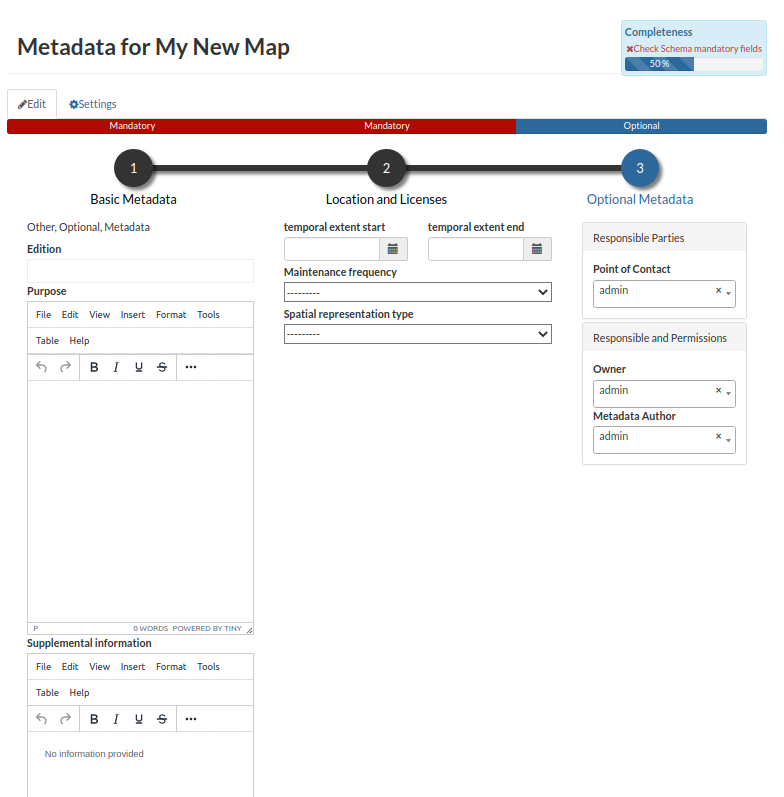
可选的地图元数据¶
补充信息包括:
这个 版本 地图上的;
这个 目的 地图及其目标;
任何 补充信息 可以提供对地图更好的理解;
这个 维护频率 地图上的;
这个 空间表示类型 用于表示数据集中的地理信息的方法;
这些用户是 负责任的 对于图层,其 所有者 ,以及 作者 它的元数据;
如果您错过了某些必需元数据, 完整性 BAR向您显示一条红色消息,如下图所示。
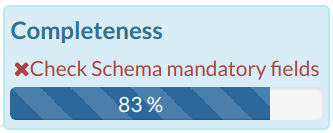
完成进度条¶
元数据高级编辑¶
这个 Advanced Edit 编辑工具允许更改地图元数据。您可以在地图中找到此按钮 编辑工具 。
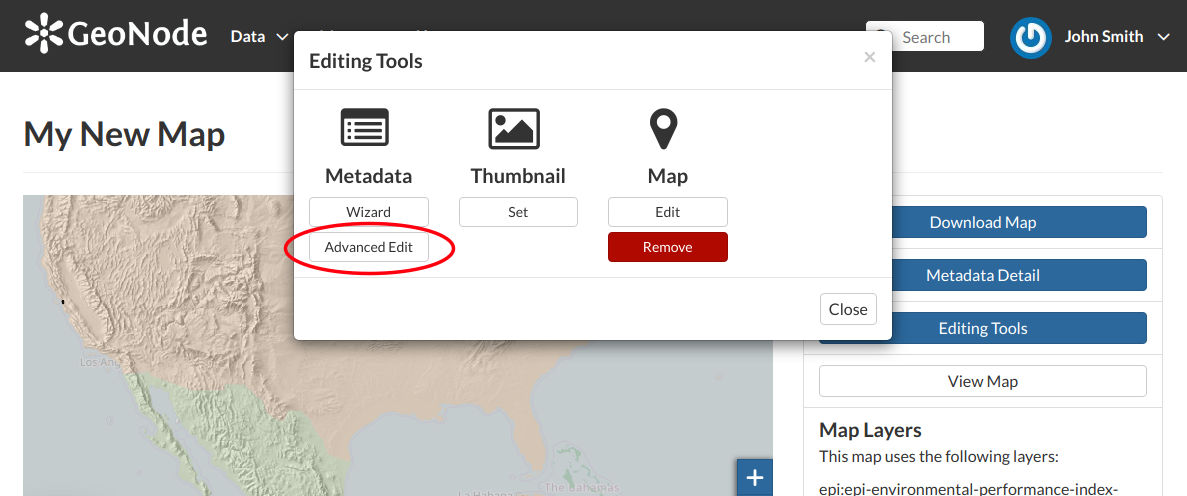
高级编辑按钮¶
单击它以显示 “元数据高级编辑”页 。该页面允许您编辑上一段中描述的所有层元数据。完成编辑后,请单击 Update 若要保存您的更改,请执行以下操作。